一拖即得加密文件
2017-12-27 22:06馨居士
电脑爱好者 2017年24期
馨居士
如果有些比较重要的文件不得不存放在电脑中,但需要获取授权才能使用,那么加密无疑是比较好的办法。然而如果需要处理的文件不止一种,每一种加密方法不同,操作起来就比较麻烦。其实,利用Protect Me软件,我们只需简单拖放,即可将一个或多个不同种类的文件转换为密码保护的EXE文件容器来管理。
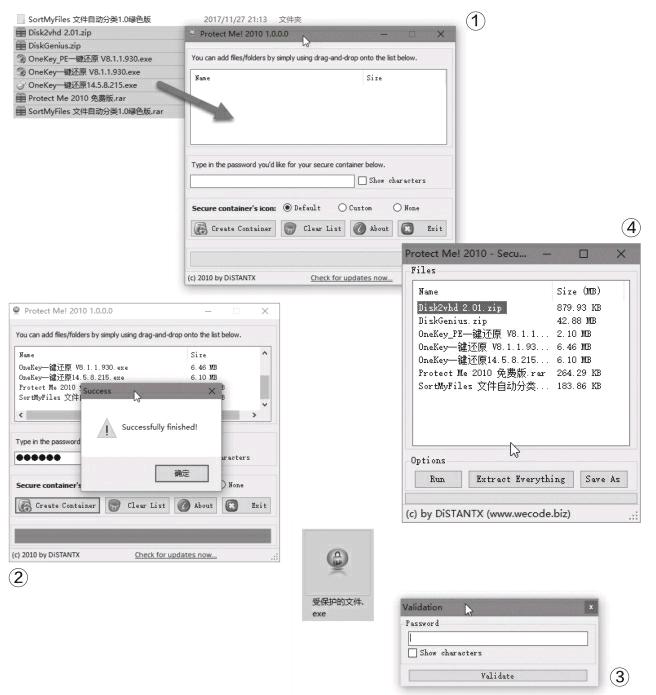
1. 高级算法加密文件的建立
如果要将一个文件夹中的多种文件进行加密处理,只需执行Protect Me安装包解压后的主文件Protect Me! 2010. exe,进入软件窗口之后,从文件资源管理器中将要加密的文件拖动到Protect Me窗口中(图1)。
接下来,在窗口中部的密码输入框中输入保护密码。密码设置好后,点击Create Container按钮。随后,在另存为对话框中输入E X E文件的名称,按下“保存”按钮开始建立加密文档。文件建立之后,显示Successfully finished!创建结束的信息(图2)。之后要使用受保护的文件,就需要用上述设置的密码来打开加密文件。
2. 如何使用加密文件
受保護的EXE加密文件建立之后,原文件就可以放心地彻底删除了(为了保险起见,请使用文件粉碎软件进行粉碎性删除)。要使用加密的EXE文件,双击文件之后会要求输入密码。密码输入正确后,按下Validate按钮可进入文件管理窗口(图3)。
接下来,在加密文件保护窗口中,我们可以用Run按钮直接执行选中的程序或打开选中的文档,用Save As按钮将选中的文件提取出来。如果要将文件全部提取出来,只需点击Extract Everything按钮即可(图4)。endprint

